Como una de las distribuciones de Linux más fáciles de usar, Linux Mint es una opción popular para los recién llegados a Linux. Para muchos usuarios que vienen de Windows, uno de los atractivos de Linux Mint es el menú de inicio. El menú de inicio facilita la búsqueda y apertura de aplicaciones en su sistema. Debería ser muy familiar para los usuarios de Windows. Si lo va a utilizar con regularidad, es posible que desee personalizar los elementos que aparecen en el menú de inicio.
Puede personalizar el menú de inicio, es la barra de favoritos a la izquierda cuando la abre. Esto tiene como valor predeterminado algunas herramientas generalmente útiles, como Firefox y la terminal, a la que muchos usuarios querrán acceder con regularidad. Sin embargo, es posible que desee agregar o eliminar elementos de la lista. Por ejemplo, si prefiere utilizar un navegador diferente, es posible que desee colocarlo en el lugar de Firefox.
Cómo agregar o quitar elementos de la barra de favoritos
Para eliminar un elemento como Firefox de la barra de favoritos, simplemente haga clic y arrastre el icono al resto del menú de inicio. De manera similar, agregue un nuevo elemento, haga clic y arrástrelo desde el menú de inicio a la barra de favoritos.
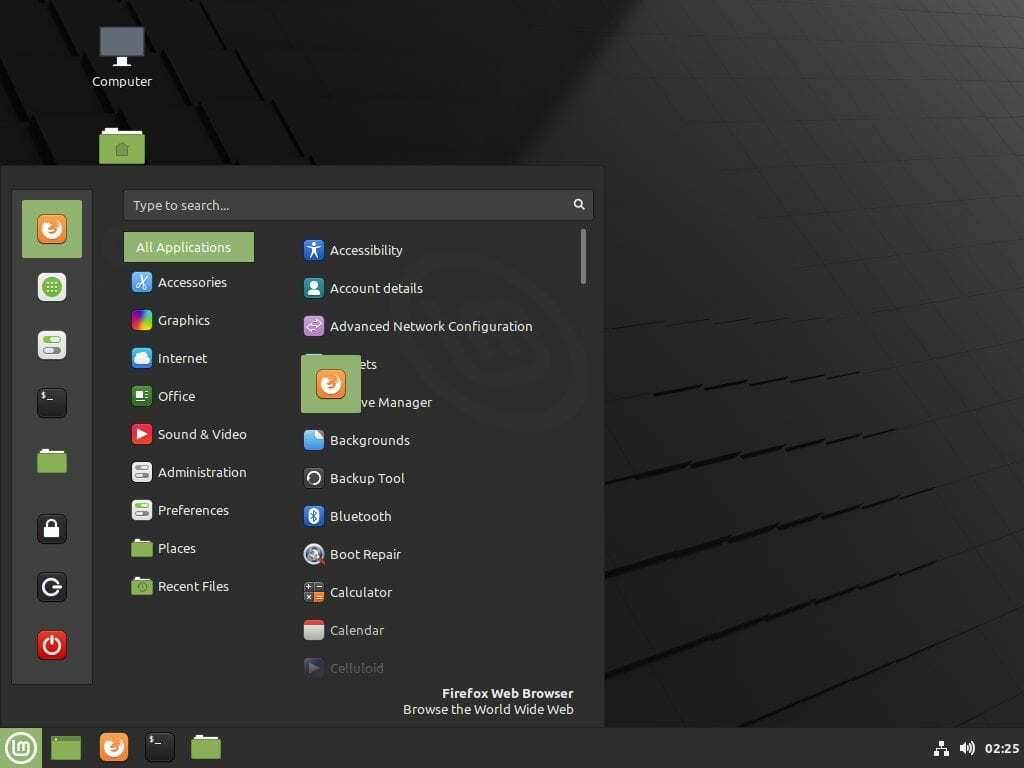
Sin embargo, hay algunos elementos que no puede eliminar de la barra de favoritos. En la parte inferior de la barra hay tres iconos de sesión que le permiten realizar acciones como bloquear la pantalla. No se pueden eliminar de la barra de favoritos. Sin embargo, si realmente no le gustan, es posible deshabilitar toda la barra de favoritos.
Para deshabilitar la barra de favoritos, haga clic con el botón derecho en el icono de Linux Mint que abre el menú de inicio en la esquina inferior izquierda de la pantalla, luego haga clic en "Configurar".
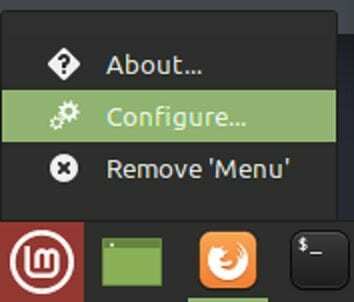
En la ventana de configuración del menú, cambie a la pestaña "Menú", luego desactive el control deslizante "Mostrar favoritos y botones de sesión" en la mitad de la lista. Ahora, cuando abra el menú de inicio, se ocultará toda la barra de favoritos.
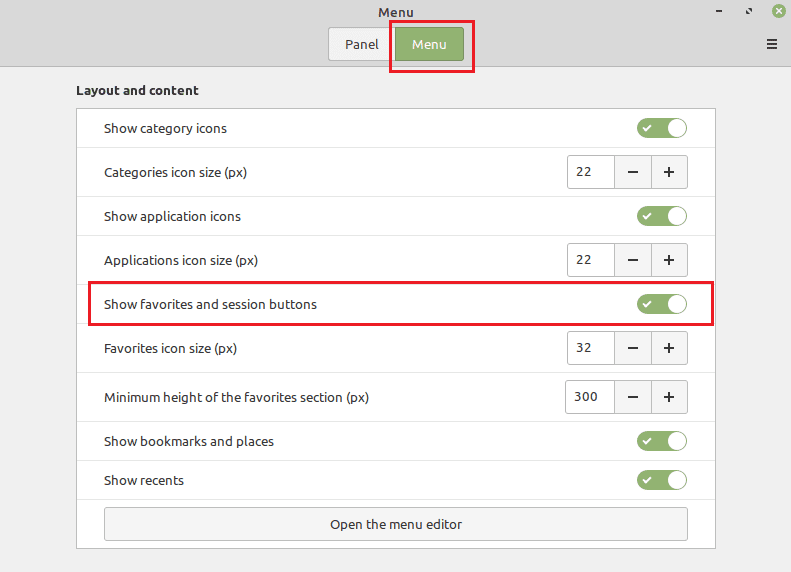
La barra de favoritos en Linux Mint puede proporcionar accesos directos fáciles a los programas de uso común. Siguiendo los pasos de la guía, puede configurar los elementos en la barra de favoritos o deshabilitarlos por completo si lo prefiere.